では、iTunes Storeアイコンがないため、Apple iPhoneまたはiPadから音楽を購入することはできませんか? iTunesStoreアイコンに何が起こったのかを確認するために確認できることがいくつかあります。
1. フォルダやその他の画面を確認する
指を左または右にフリックしてホーム画面を切り替え、誤って別の画面に移動していないかどうかを確認します。 また、いずれかの画面のフォルダに配置されているかどうかも確認してください。
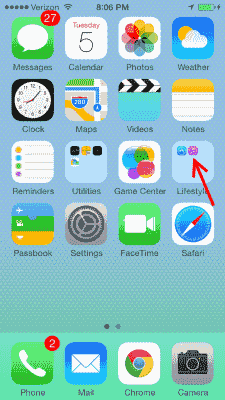
2. 検索
- ホーム画面から左端までスワイプして検索ボックスを表示します。
- の中に "検索」ボックスタイプ「iTunes“. アイコンが表示されます。
3. 制限(最も一般的な修正)
制限セクションでiTunesアプリが誤って無効になることがあります。
- 選択する "設定“
- iOS12では「上映時間” > “コンテンツのプライバシーと制限” > “コンテンツのプライバシー“. iOS 11以下では、「全般的” > “制限“.
- 確実に" iTunes Store" に設定されています "オン“.
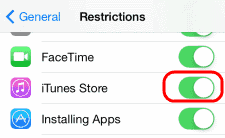
注:制限にアクセスするためのパスワードがわからない場合は、デバイスを扱ったことのある人に聞いてください。 それは一般的に他の家族や子供たちによって設定されます。
4. ホーム画面をデフォルトに戻す
検索は完了しましたか?iTunesアイコンを元に戻すために何かしますか? 「」の下のホーム画面をリセットしてみてください設定” > “全般的” > “ホーム画面のレイアウトをリセット“.
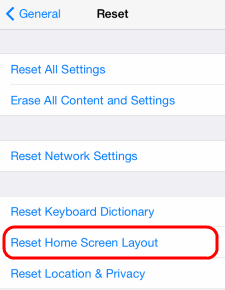
5. すべてリセット
上記のいずれも機能しない場合は、復元を試してください。 これを行うには、次の手順を実行します。
- iPhone / iPadをコンピュータに接続し、iTunesを起動します。
- デバイスを選択します。
- 選択する "概要“ > “戻す“.
デバイスからリセットを実行することもできます。
- “設定” > “全般的” > “リセット” > “すべてのコンテンツと設定を消去します“.
うまくいけば、これらの手順を試した後、アイコンが戻ってきます。